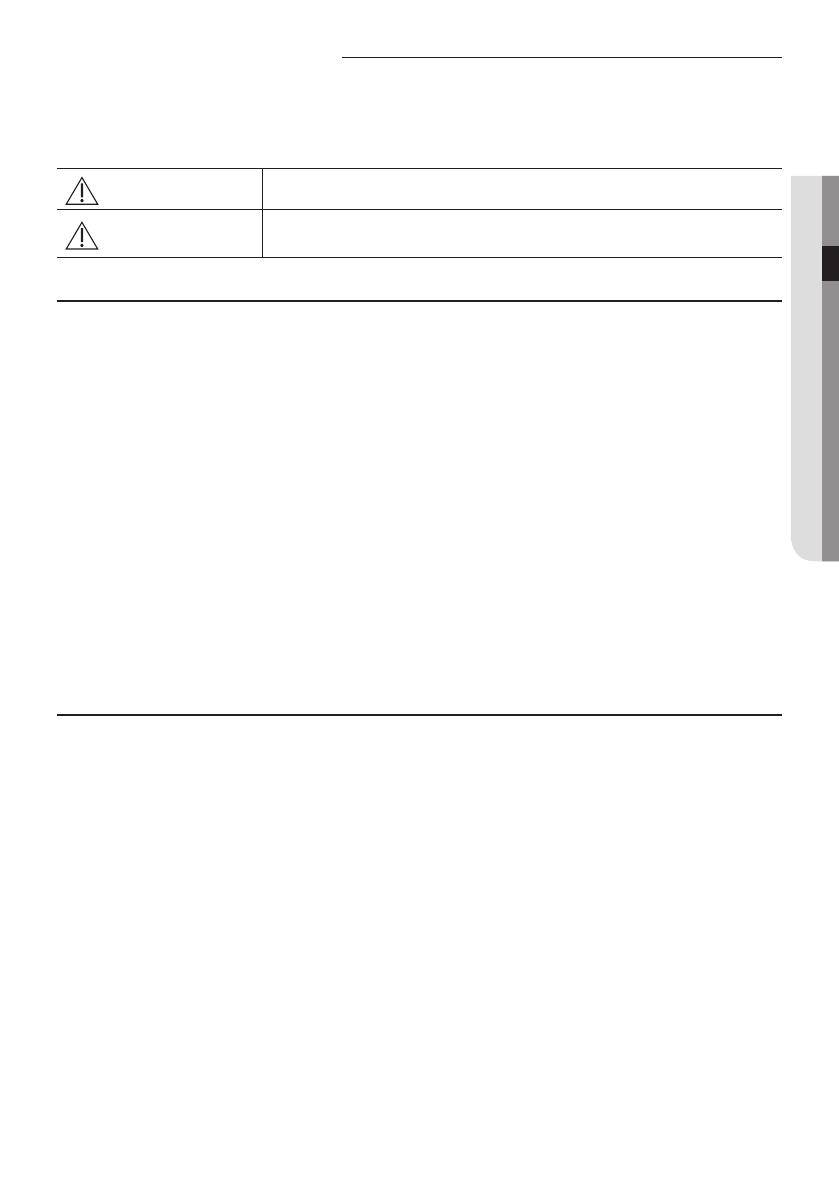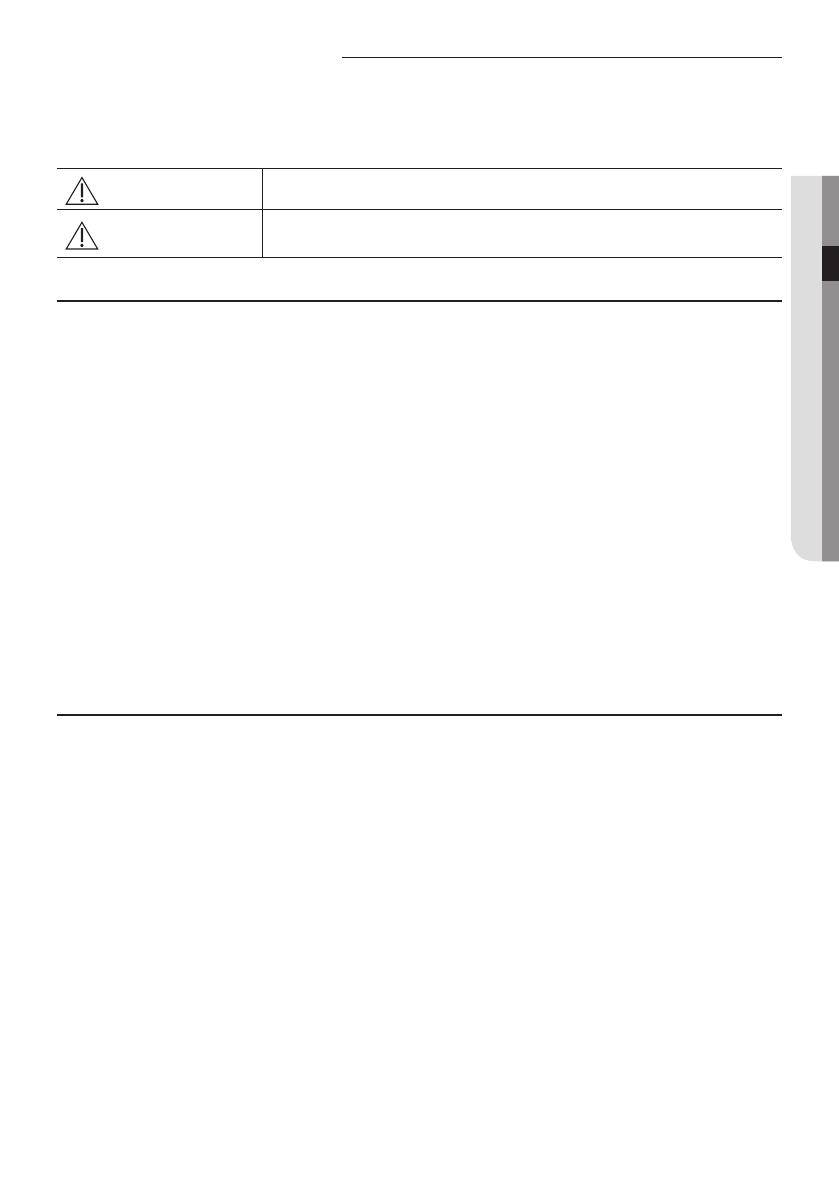
3
FRANCAIS
Consignes de sécurité
Ce manuel d’installation explique comment installer un kit Wi-Fi sur un module intérieur de climatiseurs Samsung.
Lisez attentivement le manuel d’installation avant d’installer le kit Wi-Fi.
(Reportez-vous au manuel approprié pour l’installation de l’appareil ou des autres pièces proposées en option.)
AVERTISSEMENT
Dangers ou usages dangereux pouvant entraîner des blessures graves ou la mort.
ATTENTION
Dangers ou usages dangereux pouvant entraîner des blessures mineures ou des dégâts
matériels.
AVERTISSEMENT
Contactez un centre de services pour l’installation.
- Il y a un risque de dysfonctionnement de l’appareil, de fuite d’eau, de choc électrique ou d’incendie.
Installez le kit Wi-Fi fermement à un emplacement qui puisse supporter le poids de l’appareil.
- Si l’emplacement d’installation n’est pas susamment solide, le kit Wi-Fi pourrait tomber et être endommagé.
Branchez l’alimentation avec une tension nominale lors de l’installation.
- Si ce n’est pas le cas, il y a un risque d’incendie ou d’endommagement du kit Wi-Fi.
Ne tentez pas de déplacer ou de réinstaller un kit Wi-Fi déjà installé.
- Il y a un risque de choc électrique et d’incendie.
Ne tentez pas de déplacer ou de réparer un kit Wi-Fi vous-même.
- Il y a un risque d’endommagement de l’appareil, de choc électrique ou d’incendie. Lorsqu’une réparation est nécessaire,
contactez le service après-vente.
Vériez si l’installation a été eectuée conformément au manuel d’installation.
- Si le kit Wi-Fi n’est pas installé correctement, il y a un risque de choc électrique ou d’incendie.
Assurez-vous que tous les travaux de câblage sont eectués par une personne qualiée conformément aux normes locales et
aux instructions de ce manuel.
- Si l’installation est eectuée par une personne non qualiée, il y a un risque de dysfonctionnement de l’appareil, de choc
électrique ou d’incendie en raison de l’installation incorrecte.
Contactez le service après-vente si vous avez besoin de mettre au rebut le kit Wi-Fi.
ATTENTION
N’installez pas l’appareil dans un lieu où il peut être exposé à des fuites de gaz inammable.
- Il y a un risque d’incendie ou d’explosion.
N’installez pas l’appareil à un emplacement où il risque d’être exposé à l’huile, à la vapeur, etc.
- Si l’appareil est utilisé à un emplacement où il est exposé à l’huile, à la vapeur ou au dioxyde de soure, des parties de
l’appareil risquent d’être endommagées ou l’appareil pourrait présenter un dysfonctionnement.
Veillez à éviter tout contact de l’appareil avec le kit Wi-Fi.
- Il y a un risque de choc électrique et d’incendie.
Assurez-vous que le câble est hors tension lors de l’installation.
- Le câble risque d’être coupé et de provoquer un incendie.
Installez l’appareil à un emplacement avec une température comprise entre 0ºC et 39ºC (entre 32°F et 102°F) à l’abri de la
lumière directe du soleil.
- Sinon, il y a un risque de choc électrique ou de dysfonctionnement.
N’installez pas l’appareil à un emplacement où des pulvérisateurs spéciaux ou des solutions acides/alcalines sont utilisés.
- Il y a un risque de choc électrique ou de dysfonctionnement.
Ne pressez pas le bouton à l’aide d’un objet pointu.
- Il y a un risque de choc électrique ou d’endommagement des pièces.
Ne branchez pas le câble d’alimentation à la borne du câble de communication.
- Il y a un risque d’incendie.
Lors de l’installation de l’appareil dans des hôpitaux ou ailleurs, assurez-vous que l’appareil ne provoque des interférences avec
d’autres appareils.
- Un dysfonctionnement risque de se produire.
MULTI WIFI-APP-EU_IBIM_05455A-04_FR.indd 3 2017-05-26 오후 3:51:11